1.将winform分为三列
整个窗体分成可以自动调节的三列的做法:
1、往窗体上丢两个panel控件
其中:
panelLeft——设置Dock属性为“left”,并调节好其宽度
panelRight——设置Dock属性为“right”,并调节好其宽度
2、往窗体上丢一个splitter控件名为splitterLeft,使其与panelLeft靠紧,设置其Dock属性为“left”
3、往窗体上丢一个splitter控件名为splitterRight,使其与panelRight靠紧,设置其Dock属性为“right”
4、往窗体上丢一个panel控件名为panelCenter,设置其Dock属性为“center”
运行就可以实现预期效果(注意:splitter控件只能作为窗体的Controls属性的子控件,而不能是某panel控件的子控件)
MinSize和MinExtra属性,限制分隔栏可以移动的距离。其区别是MinSize属性指定在分隔栏和分隔栏所在的容器边界之间最小距离(单位是像素)。MinExtra属性指定容器的对边和分隔栏之间的距离(单位是像素)。
2.将winform分为两列
新建一个窗体,按照下列顺序添加控件。
1、放入一个Panel比如:panel1 然后设置他的Dock属性为:Left;
2、放入一个Splitter比如:splitter1 设置它的背景颜色为一个特殊的颜色,便于看执行效果;
3、放入一个Panel比如:panel2 然后设置他的Dock属性为:Fill;
4、编译执行程序,这时候就没有问题了。
3.将winform分为三列,并且中间那一列还需要分成上下两部分
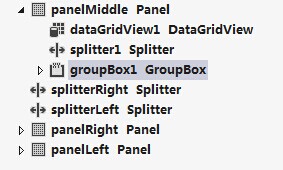
首先重复上面的第一种方法,先分成三列
然后再中间的面板上,进行分成两行的操作
先丢一个groupbox,设置dock为bottom
然后拖一个splitter,设置dock为bottom
最后再拖一个datagridview,设置dock为fill




 本文详细介绍了如何在WinForm中将窗体分为三列,包括使用Panel和Splitter控件的方法,以及如何限制分隔栏的移动距离。同时,展示了如何进一步将中间一列分为上下两部分。
本文详细介绍了如何在WinForm中将窗体分为三列,包括使用Panel和Splitter控件的方法,以及如何限制分隔栏的移动距离。同时,展示了如何进一步将中间一列分为上下两部分。
















 3209
3209

 被折叠的 条评论
为什么被折叠?
被折叠的 条评论
为什么被折叠?








